Kako onemogočiti Charms Bar in Switcher Hot Corners v Windows 8

Več programov lahko prepreči, da se preklopnik aplikacij in čari pojavijo, ko premaknete miško na vogale zaslona v sistemu Windows 8, vendar lahko to storite sami s tem hitrim registrom..
Vrstico čarov in preklopnik lahko tudi skrijete tako, da namestite aplikacijo, kot je klasična lupina, ki bo dodala tudi meni »Start« in vam omogočila neposredno prijavo na namizje.
Urejanje registra
Najprej odprite urejevalnik registra tako, da pritisnete tipko Windows, vnesete regedit in pritisnete Enter. Ko se prikaže poziv za nadzor uporabniškega računa, kliknite Da.
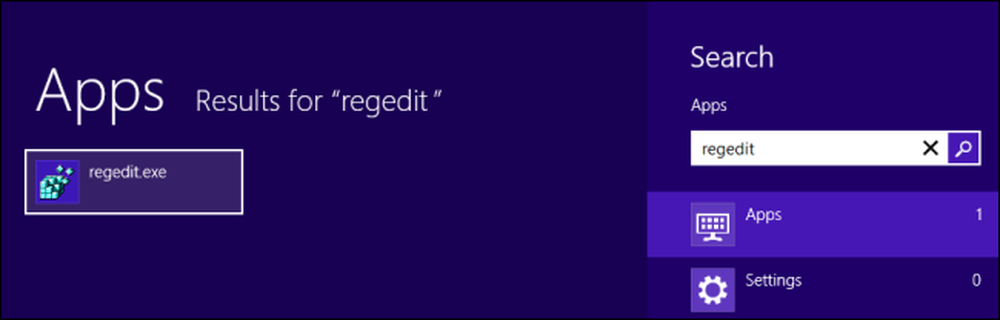
V urejevalniku registra poiščite naslednji registrski ključ:
HKEY_CURRENT_USER Programska oprema Microsoft Windows \ t
Z desno tipko miške kliknite ključ ImmersiveShell, pokažite na Novo in izberite Key.
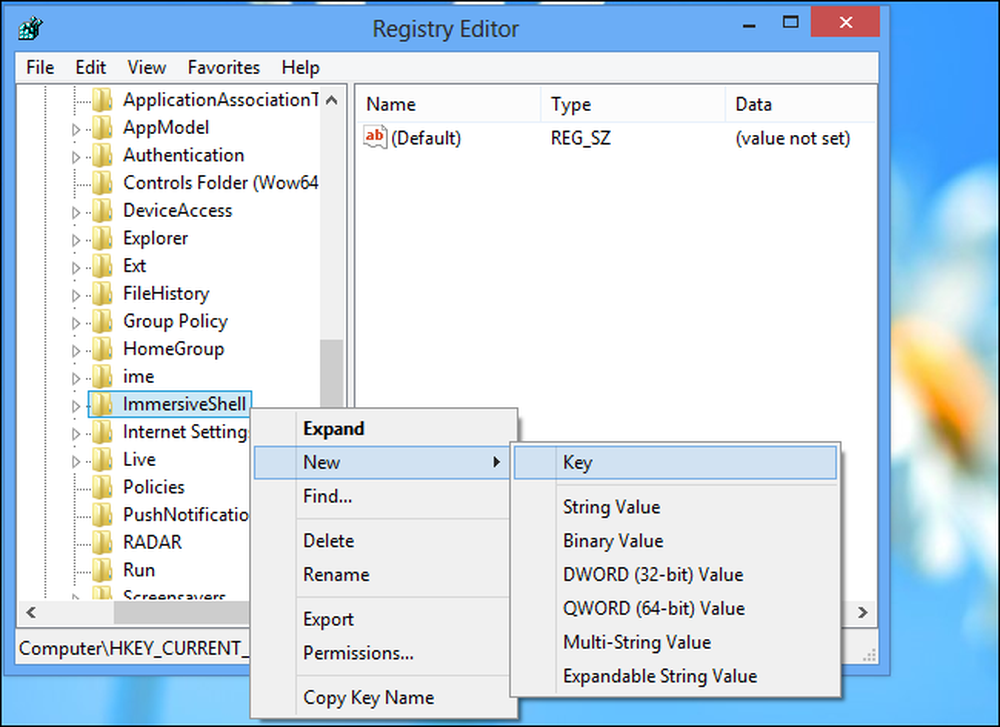
Poimenujte ključ EdgeUI in pritisnite Enter.
Z desno tipko miške kliknite tipko EdgeUI, pokažite na Novo in izberite vrednost DWORD.
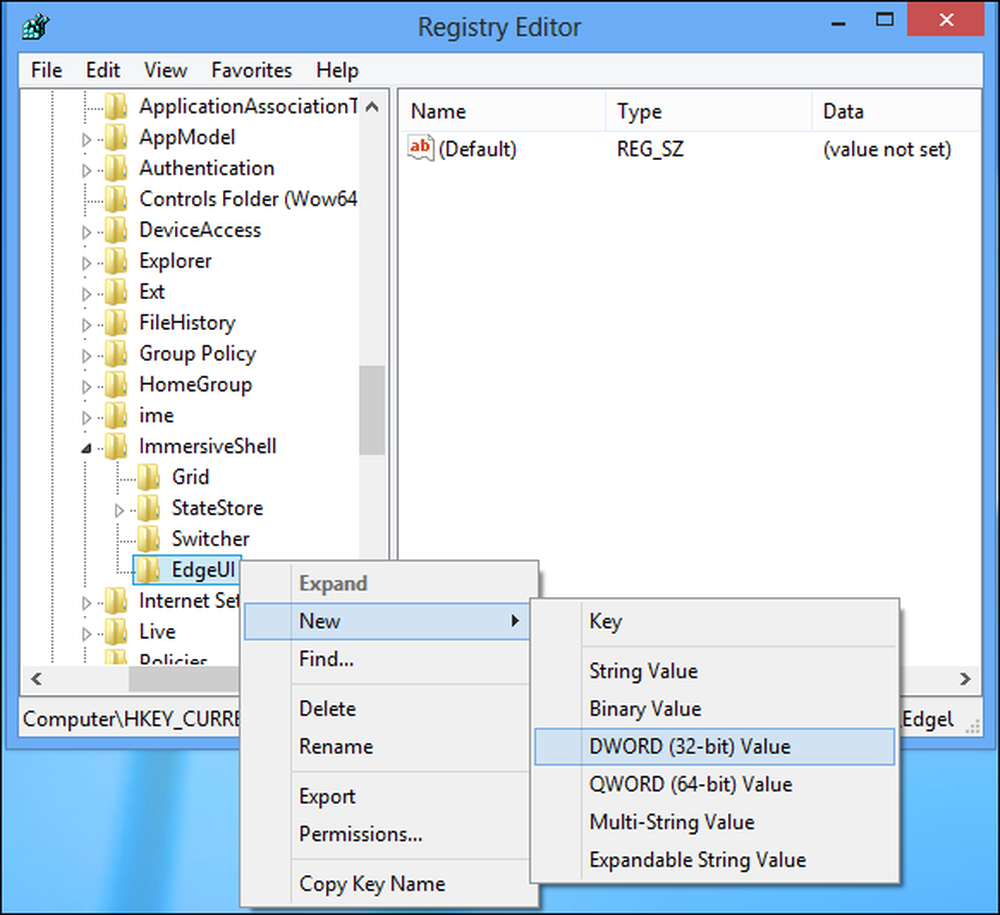
Poimenujte vrednost DisableTLcorner in pritisnite Enter.
Na enak način ustvarite drugo vrednost DWORD in jo poimenujte DisableCharmsHint.
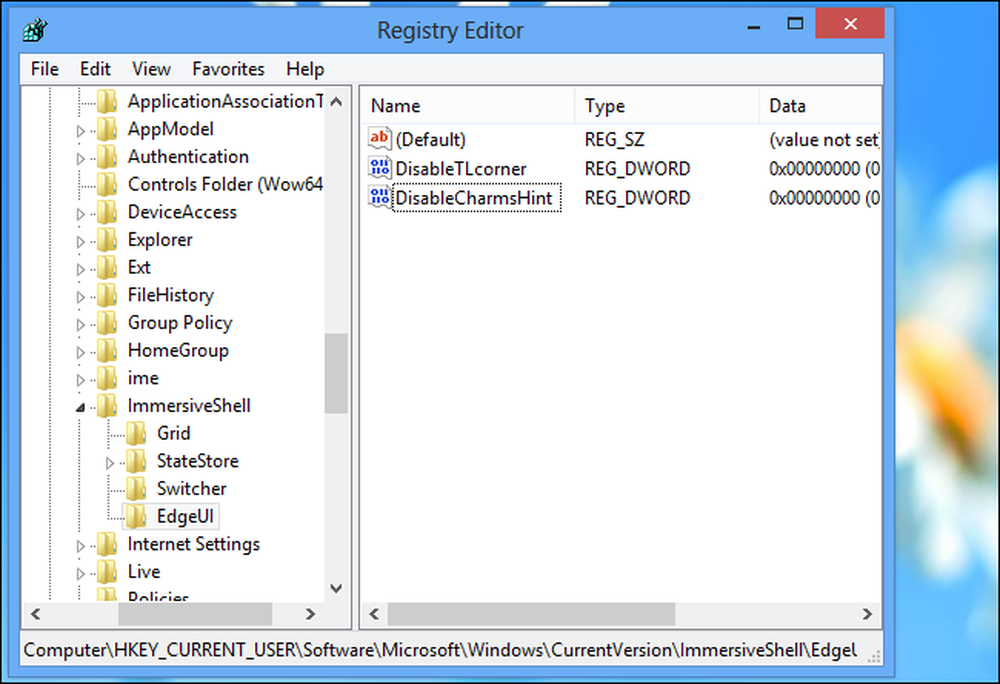
Dvokliknite vrednost DisableTLcorner, vnesite 1 in pritisnite Enter. To onemogoči zgornji levi vroči kot, ki privzeto aktivira preklopnik.
Dvokliknite vrednost DisableCharmsHint, vnesite 1 in pritisnite Enter. To onemogoči vroče kotičke v zgornjem desnem in spodnjem desnem kotu, ki privzeto razkrijejo vrstico z barvami.
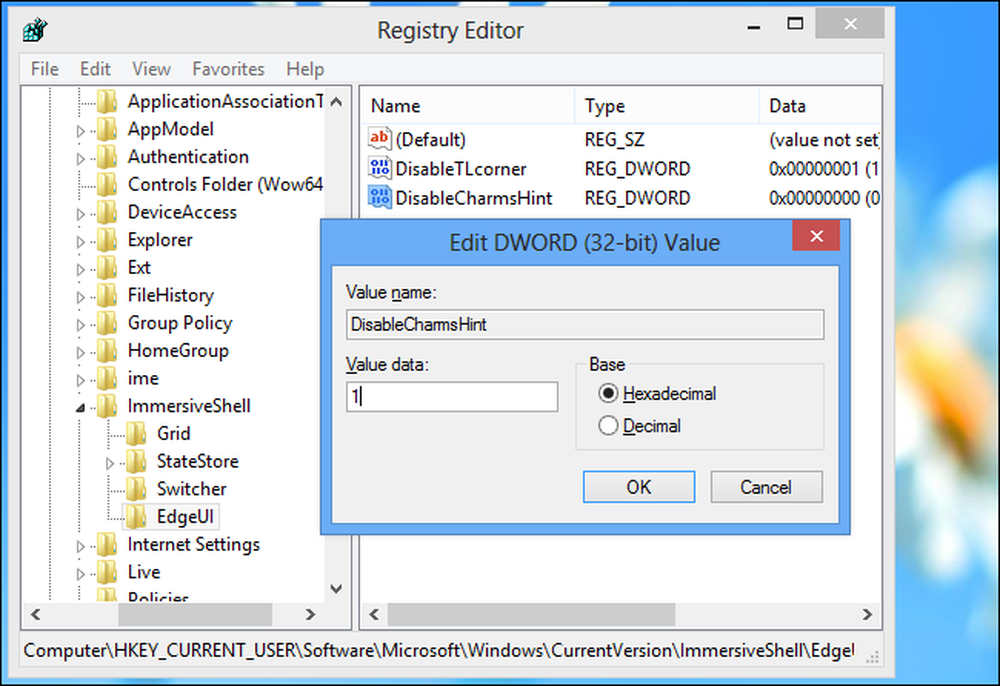
Če želite v prihodnje razveljaviti spremembe in obnoviti vroče kotičke, z desno miškino tipko kliknite vrednosti DisableTLcorner in DisableCharmsHint, ki ste jih ustvarili, in jih izbrišite..
Upoštevajte, da bo to samo onemogočilo vroče kotičke. če premaknete miško na enega od vogalov in jo premaknete vzdolž roba zaslona do sredine zaslona, se bo prikazala vrstica za preklapljanje ali barve.
Če želite hitro dostopati do teh funkcij po onemogočanju vročih kotičkov, pritisnite tipko Windows + C, da odprete vrstico z barvami, ali pa tipko Windows + Tab, da odprete preklopnik.




